Joomla je bezplatný a open-source systém pro správu obsahu (CMS) napsaný v PHP. Joomla je po WordPressu jedním z nejpopulárnějších CMS. Pomocí Joomla můžete vytvořit úžasné blogy, marketingové weby, zpravodajské weby, výklady elektronického obchodu a mnoho dynamických webů během okamžiku. Můžete použít Joomla k hostování svých webových stránek bez znalosti kódovacího jazyka. Joomla má spoustu bezplatných a placených rozšíření pro přizpůsobení vašeho webu podle vašich požadavků.
V tomto článku se dozvíte, jak nainstalovat Joomla s webovým serverem Nginx na Rocky Linux 8.
Předpoklady
- Server se systémem Rocky Linux 8.
- Na vašem serveru je nakonfigurováno heslo uživatele root.
Část 1 – Aktualizace OS:
Nejprve aktualizujte svůj základní systém spuštěním následujícího příkazu:
dnf update -y
Část 2 – Instalace Nginx a MariaDB:
Dále nainstalujte webový server Nginx provedením následujícího příkazu:
dnf install nginx
Nyní spusťte službu Nginx a povolte ji při startu při restartu systému, poté zkontrolujte stav nginx pomocí následujícího příkazu:
systemctl start nginx
systemctl enable nginx
systemctl status nginx
Podobně nainstalujte databázový server MariaDB pomocí níže uvedeného příkazu:
dnf install mariadb-server mariadb -y
Nyní spusťte službu MariaDB, zkontrolujte stav služby a povolte její spuštění při restartu systému:
systemctl start mariadb
systemctl enable mariadb
systemctl status mariadb
Část 3 – Instalace PHP a PHP-FPM
Zde musíte nainstalovat PHP 7.4 spolu s PHP-FPM a dalšími rozšířeními PHP. Rocky Linux 8 má ve výchozím nastavení PHP 7.2, takže musíte obnovit verzi PHP.
Provedením následujícího příkazu resetujte aktuální verzi PHP a poté povolte PHP 7.4.
dnf module reset php
dnf module enable php:7.4
Dále nainstalujte PHP 7.4 a další rozšíření PHP provedením níže uvedeného příkazu:
dnf install php php-fpm php-curl php-xml php-zip php-mysqlnd php-intl php-gd php-json php-ldap php-mbstring php-opcache unzip
Nyní musíte upravit soubor php.ini pro lepší výkon.
vim /etc/php.ini
Proveďte v php.ini následující změny:
memory_limit = 256M
output_buffering = Off
max_execution_time = 300
upload_max_filesize = 30M
post_max_size = 30M
Až budete hotovi, uložte a zavřete soubor.
Nyní musíte nastavit uživatele a skupinu z Apache na nginx v konfiguračním souboru PHP-FPM:
Otevřít PHP- Konfigurační soubor FPM:
vim /etc/php-fpm.d/www.conf
Nastavte hodnotu, jak je uvedeno níže:
user = nginx
group = nginx
listen = /var/run/php-fpm/php-fpm.sock
listen.owner = nginx
listen.group = nginx
listen.mode = 0660
Uložte a ukončete soubor a změňte oprávnění adresáře knihovny PHP:
chown -R nginx:nginx /var/lib/php/
Dále spusťte službu PHP-FPM, zkontrolujte stav služby a povolte ji při restartu systému pomocí níže uvedeného příkazu:
systemctl start php-fpm
systemctl status php-fpm
systemctl enable php-fpm
Krok 4 – Vytvoření databáze pro Joomla
Musíte vytvořit databázi a uživatele pro Joomla.
Nejprve se přihlaste do MariaDB spuštěním následujícího příkazu:
mysql
Jakmile se dostanete do prostředí MariaDB, vytvořte databázi a uživatele provedením následujících příkazů:
CREATE DATABASE joomladb;
GRANT ALL ON joomladb.* TO 'joomlauser'@'localhost' IDENTIFIED BY 'your_password';
Následně vyprázdněte oprávnění a ukončete prostředí databáze:
FLUSH PRIVILEGES;
EXIT;
Krok 5 – Stáhnout Joomla
Nyní přejděte na oficiální webovou stránku Joomla https://downloads.joomla.org/cms a stáhněte si nejnovější balíček Joomla pomocí příkazu wget:
V době psaní tohoto článku je nejnovější verzí Joomla Joomla 4.1.0.
Spusťte níže uvedený příkaz a stáhněte si nejnovější verzi Joomly:
wget https://downloads.joomla.org/cms/joomla4/4-1-0/Joomla_4-1-0-Stable-Full_Package.tar.gz?format=gz
Dále vytvořte nový adresář v adresáři webroot, jak je znázorněno níže:
mkdir -p /var/www/html/joomla
Nyní extrahujte obsah staženého souboru do adresáře joomla pomocí následujícího příkazu:
tar -xvf Joomla_4-1-0-Stable-Full_Package.tar.gz\?format\=gz -C /var/www/html/joomla/
Dále změňte vlastnictví a oprávnění k adresáři joomla pomocí následujících příkazů:
chown -R nginx:nginx /var/www/html/joomla
chmod -R 755 /var/www/html/joomla
Krok 6 – Konfigurace Nginx pro Joomla
Vytvořte samostatný konfigurační soubor virtuálního hostitele Nginx pro Joomla:
vim /etc/nginx/conf.d/joomla.conf
Nyní vložte následující řádky do souboru joomla.conf. Laskavě nahraďte server_name svou IP adresou nebo názvem domény.
server {
listen 80;
root /var/www/html/joomla;
index index.php index.html index.htm;
server_name 46.101.205.134;
access_log /var/log/nginx/joomla_access.log;
error_log /var/log/nginx/joomla_error.log;
location / {
try_files $uri $uri/ /index.php?$args;
}
location ~ [^/]\.php(/|$) {
fastcgi_split_path_info ^(.+\.php)(/.+)$;
fastcgi_index index.php;
fastcgi_pass unix:/var/run/php-fpm/php-fpm.sock;
include fastcgi_params;
fastcgi_param PATH_INFO $fastcgi_path_info;
fastcgi_param SCRIPT_FILENAME $document_root$fastcgi_script_name;
}
} Uložte a ukončete konfigurační soubor.
Dále restartujte službu nginx, abyste použili změny:
systemctl restart nginx
Krok 7 – Přístup k webu Joomla
V této fázi je Joomla nainstalována a nakonfigurována na vašem serveru. Na web Joomla můžete přistupovat z vašeho webového prohlížeče jednoduše zadáním http://your_server_ip.
Zde zadejte podrobnosti a klikněte na Nastavit přihlašovací údaje:
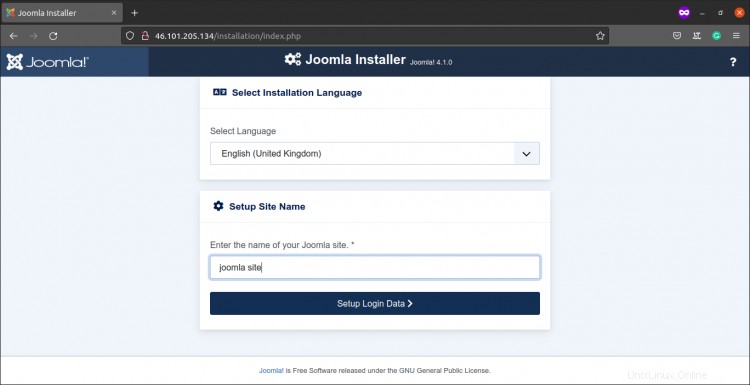
Dále zadejte podrobnosti a klikněte na „Setup Database Connection“
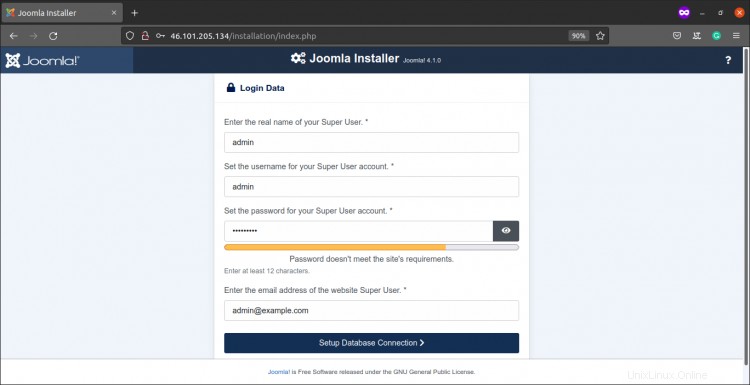
Nyní vyberte typ databáze, zadejte název hostitele, uživatelské jméno databáze a heslo databáze a klikněte na Další knoflík. Měli byste vidět snímek obrazovky jako níže:
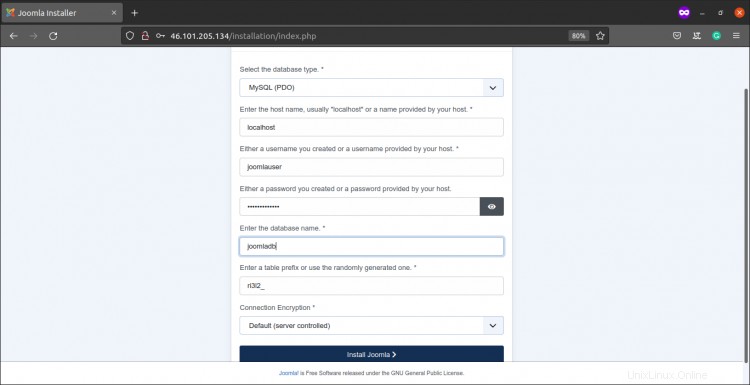
Ujistěte se, že jsou všechna nastavení správná, poté klikněte na „Install Joomla“ knoflík. Ukáže vám:„Gratulujeme! Vaše stránka Joomla je připravena.“
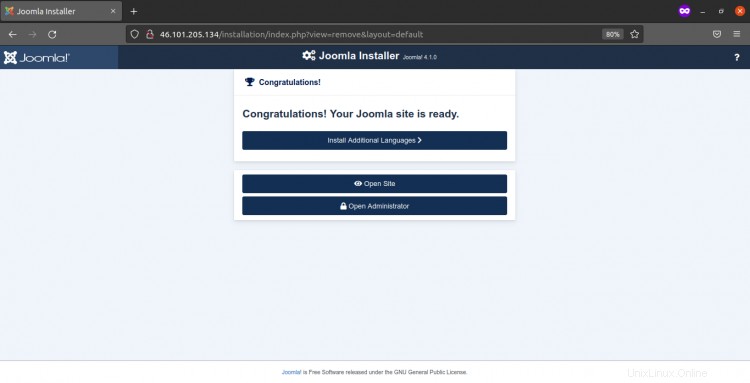
Od, Zde můžete časovat http://your_ip_or_domain/administrator, přinese vám to stránku administrátora Joomly, jak je znázorněno na níže uvedeném snímku obrazovky.

Dále zadejte své uživatelské jméno a heslo a budete přesměrováni na stránku správce:
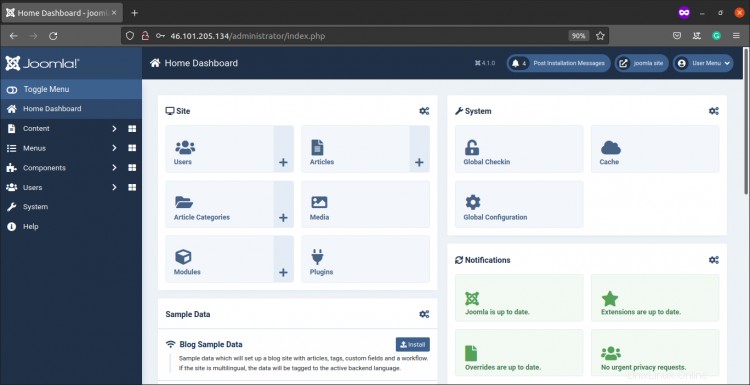
Odtud můžete prozkoumat mnoho možností Joomly, jako jsou uživatelé, instalace pluginů atd.
Závěr
Gratulujeme! Úspěšně jste nainstalovali Joomla CMS na Rocky Linux 8. Pomocí skvělého Joomla CMS si nyní můžete vytvořit svůj vlastní web bez jakýchkoli znalostí programování nebo kódování. Pokud máte nějaké dotazy, neváhejte se zeptat.